Любите интересный красивый контент? Наверняка вы заметили, что на экране большого телевизора вдвойне приятнее любоваться фотографиями с отдыха, фильмами с необычными визуальными эффектами – так видны мельчайшие детали. Да и большая компания друзей при этом не будет тесниться перед маленьким мониторчиком. Согласны?
Но вы не знаете, как подсоединить телефон к телевизору и какой вариант подключения выбрать? В этой статье мы собрали 10 лучших способов подключения через кабель и беспроводным способом. Указали их сильные и слабые стороны. Привели наглядные фото и подробные видеорекомендации.
Среди всех методов в любом случае найдется подходящий именно для вас. С остальными можно ознакомиться и помнить о них в будущем.
Варианты подключения телефона к телевизору
В большинстве случаев подключение мобильного телефона не составляет никакой проблемы, ведь современные модели — это смартфоны, работающие на Android или Apple iOS. Сложности возникают из-за несовместимости телефона с доступными кабелями или операционной системой телевизора.
Ключевой момент состоит в выборе типа связи: проводная или беспроводная. В первом случае проблемы возникают с прочтением данных и совместимостью. Во втором — с совместимостью, а также со скоростью и плавностью передачи информации.
Рассматривать следует каждый способ отдельно. Подручные варианты могут подойти или не подойти сейчас, но на будущее следует подобрать оптимальный метод, и для этого, возможно, понадобится новая техника.

Есть много программ для беспроводного доступа — в том числе приложения для поддержи и синхронизации работы с Wi-Fi
С функцией связующего звена хорошо справляются HDMI-порты. Старые телефоны с медленным Wi-Fi часто оборудованы micro-портом под HDMI. Теперь Micro HDMI на телефонах — редкость, а полноразмерный в принципе никогда не мог там «оказаться».
Беспроводные интерфейсы хорошо работают на новых телефонах и Smart TV. Спрос на качественную беспроводную связь растет постоянно, как и на хороший контент, снятый на камеру телефона.
№1: HDMI и Micro HDMI
Классический вариант с множеством плюсов. При подключении через HDMI картинка на телевизоре будет полностью соответствовать той, что на телефоне, если последний поддерживает ее вывод.
У смартфонов последних лет традиционно отсутствует Micro HDMI, поэтому потребуется адаптер с HDMI-разъемом со стороны телевизора и USB-C, Micro USB или Lighting со стороны телефона. При каждой покупке подобной техники стоит искать совмещенные переходники 3-в-1 и т. п., чтобы они пригодились на другие случаи. Адаптеры обычно работают от электропитания и достаточно быстро разряжаются.

При отсутствии ответа от телевизора при подключении через HDMI, проверьте, тот ли вывод HDMI выбран и правильно ли настроен режим работы смартфона с ТВ
Следуйте этому порядку действий:
- Найдите кабель или адаптер HDMI, совместимый с телефоном.
- Телевизор и смартфон соедините кабелем и, если нужно, адаптером со стороны смартфона.
- Выберите на телевизоре источник HDMI.
- Если картинка не появилась автоматически, измените настройки разрешения дисплея на телефоне.
- Меняйте эти настройки до тех пор, пока она не появится.
Micro HDMI — хороший интерфейс для получения мультимедиа в высоком разрешении. Не нуждается в дополнительном питании. Сочетается и совмещается с обычным HDMI, кабели можно комбинировать.
Если в телевизоре нет HDMI-гнезда, подключиться к нему получится с помощью чего-то вроде Display-Port или MiniDisplay-Port. При потребности используют устройства с переходом c Display-Port на HDMI.
№2: Подключение через USB-порт
Проверенный метод, удобный и универсальный, с достаточной гибкостью и «местом для маневра». В редких случаях телевизор и телефон могут оказаться несовместимыми для работы через USB с той или иной стороны.
Делайте следующие шаги:
- Соедините смартфон с телевизором с помощью кабеля USB.
- На телевизоре выберите источник (source) USB-порт.
- Разрешите подключение на телефоне, если на нем появится запрос.
- Используйте пульт для перехода между значками, появившимися на телеэкране.
Смартфон можно превратить в своеобразный «медиаплеер», если использовать шнур-переходник с USB на HDMI. Вместо переходника еще можно применять адаптер с USB на HDMI со шнуром HDMI.

Подключение через USB нередко дает сбой. Проблема может крыться в том, что на данный момент использование всех или конкретного порта USB запрещено системой телевизора. Или в том, что в файловой системе телефона есть неполадки
После подключения телефона к телевизору, в меню первого следует выбрать «Использовать как медиаустройство». Потом найдите на телевизоре источник картинки на том HDMI-порту, на который подключен телефон.
Управляйте с телефона изображением на экране телевизора. При этом останется доступной и функция «Использовать как съемный накопитель». Она задействуется при выводе с телефона на USB-разъем телевизора.
Владельцы смартфонов на Android могут воспользоваться дополнительным оборудованием. Обратите внимание на графический адаптер xBounds. Он поддерживает беспроводную и проводную связь и выступает «мостиком» между телевизором и Android-устройством. Работает с HDMI, USB и разными беспроводными интерфейсами, включая Wi-Fi. Максимально улучшает качество выводимого изображения.
Стоит отметить вспомогательный интерфейс на USB: современные флагманские телефоны на Android имеют разъем USB Type-C, что позволяет подключать их через переходник с соответствующим штекером. Со стороны телевизора может быть штекер HDMI, DVI, Display Port, VGA или miniDP.
Универсальные кабели на разные штекеры будут в самый раз, а выглядят они обычно как замочный блок. Заодно стоит поискать разъемы для проекторов и мониторов.
№3: Подключение с помощью MHL
В смартфонах на процессоре MTK предусмотрели подключение через MHL. С его помощью можно передавать видео, используя разъем зарядки Micro USB или порт обмена данными. При этом нужен будет адаптер MHL. Адаптер сам по себе нуждается в электропитании от кабеля 5 B, из-за чего сам телефон быстро разряжается.

Наклейка, подтверждающая совместимость с MHL. Если выбираете телевизор по критерию наличия MHL, то обязательно узнайте параметры совместимости и стандартизацию
Флагманские модели Samsung до Galaxy 5 поддерживают MHL, что позволяет нормально смотреть видео даже при качестве 2160p (4K). В то же время при таком варианте подключения возникают значительные помехи на просмотре видео высокого качества.
Кабель MHL — хороший синхронизатор между умным телевизором и смартфоном/планшетом. Включает в себя функции HDMI и USB. Таким образом, можно параллельно передавать качественное видео и звук и заряжать телефон.
Метод подключения максимально удобный: HDMI-вывод со стороны телевизора соединяется кабелем с MHL-выводом на телефоне. Однако большое количество электронной техники не поддерживает MHL, который и сам не будет работать со многими телевизорами.
Такие кабели производит в том числе Samsung — как отдельное приспособление или дополнение к другим продуктам. В MHL от Самсунг есть дополнительные контакты на 11 пинов, притом что обычно их 5. Удобства в этом плане нет, потому что понадобится переходник, если количество пинов на устройствах не будет одинаковым.

Кабель MHL для Samsung Galaxy S5 с переходом с Micro USB на HDMI и характерными для Samsung 11 пинами. Если покупаете, то приобретайте заодно переходник на 5 пинов
Для работы с высококачественным видеопотоком на 2160p (4K) стоит приобретать MHL 3.0. Эти кабели совместимы с частотой в 30 Гц и аудио высокого качества Dolby TrueHD — для DTS-HD и 7.1. К кабелю прилагается зарядник на 10 Вт.
№4: С использованием SlimPort
Slimport — адаптер с кабелями разной конфигурации. По функциям напоминает MHL-технологию: поддерживает UltraHD и 4K, мультиканальный звук 7.1. К устройствам подключается через HDMI, Display-Port или USB. Можно подключать дополнительные устройства на переходник с USB.
Технологию MHL реализовывали в основном на смартфонах Samsung и LG. Изображение на телевизоре получается более качественным благодаря ей, так как передача данных происходит без декодирования. Речь идет именно о стабильности картинки. Адаптер с Micro USB на HDMI работает без питания, а через сам адаптер подзаряжается смартфон. Смотреть сериалы и проходить продолжительные миссии в играх будет удобно именно со SlimPort.

Slimport считают улучшенной альтернативой для MHL. У этого адаптера лучшие характеристики по удобству использования и разрешению изображения
При этом максимально доступное разрешение для просмотра видеоконтента порой ограничивается 1080p. Главный недостаток подключения состоит в том, что иногда пропадает сигнал и возникает посторонний шум. Проверяйте кабель и адаптер на предмет повреждения, и тогда такие проблемы не возникнут.
№5: Lighting Digital AV Adapter для Apple
Это вариант для продукции Apple. Lighting Digital AV Adapter представляет собой прибор 2-в-1 — кабель, совмещенный с адаптером. Он успешно синхронизирует iPhone/iPad с любым устройством, имеющим разъем HDMI.
«Яблочные» устройства можно подсоединять к телевизорам, мониторам и проекторам, и картинка с телефона будет транслироваться в полном объеме. С Lighting пользователю становятся доступны не только просмотр файлов и картинок с экрана смартфона, но и веб-серфинг.
Понадобится еще один промежуточный адаптер между адаптером устройства Lighting и телевизором — под Lighting-гнездо или 30-контактный разъем. Адаптер для первого, более нового разъема передает картинку не прямо, а преобразует низкокачественное изображение в более качественное. При этом на видео- и фото-контенте появляются артефакты.

Есть мнения, что «начинка» адаптера Lighting несовершенная, и подключенные им источники не могут выдать 1080p без дополнительных приложений
Способ подойдет владельцам смартфонов и планшетов от Apple.
№6: Беспроводная передача через Wi-Fi
В свое время разработчики сделали акцент на беспроводной связи. Неудобство состоит в том, что весьма неплохие телевизоры без функционала Smart-TV не поддерживают такую связь или имеют слабый сигнал. В этом случае о воспроизведении прямо со смартфона речь точно не может идти.
У смарт-телевизоров есть специальные беспроводные адаптеры, позволяющие проигрывать не только видеопоток, но и отображать весь дисплей телефона. Для подключения понадобится задействовать роутер и создать сеть из взаимодействующих устройств. В таком режиме телевизор видит телефон как устройство мультимедиа, а не просто носитель данных.
На практике часто требуется подключение через Wi-Fi Директ. Это соединение поддерживают все Smart TV с Wi-Fi модулем. Устройства при этом взаимодействуют напрямую. На телевизоре следует нажать Share, а на смартфоне — активировать режим Wi-Fi Директ. Недостаток метода — низкая скорость. Видео посмотреть не удастся, по крайней мере, в качестве выше низкого. Большие фотографии будут грузиться долго. Медиафайлы можно отправлять, нажав в опциях «Отправить».
В случае с Wi-Fi Direct не нужен роутер, а точкой доступа является телевизор.

С почти идентичным строением чипов в модулях Wi-Fi Direct и стандартного Wi-Fi, первый выдает сигнал в 5-10 раз слабее
Чтобы подключить Wi-Fi Директ, сделайте следующее:
- Включите на телевизоре функцию Wi-Fi Direct в настройках. Обычно она находится в пути «Беспроводные сети» — «Wi-Fi» — «Wi-Fi Direct».
- На телефоне начнется сканирование устройств.
- Среди них выберите свой телевизор.
- Используйте команду «Отправить» в опциях.
Wi-Fi Direct — хороший метод для телефонов на Android до 3-й версии включительно и Айфонов до 4s, так как с современными Wi-Fi-модулями они не работают.
№7: Подключение через DLNA
DLNA — набор стандартов по обмену данными. Один из классических и удобных вариантов, и он подойдет владельцам устройств на Android.
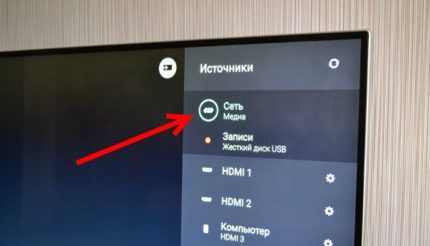
Среди источников на телевизорах Philips интерфейс DLNA находится в Сеть Медиа — внутри нужно найти значок своего телефона и выбрать файл для просмотра
Для работы через DLNA выполните шаги:
- К домашней сети подключите телевизор и смартфон. Точкой доступа выступает роутер, а к нему уже подключаются телефон и телевизор. Причем если есть кабель для подсоединения к роутеру, то можете использовать его.
- Проверьте, в одной ли сети находятся смартфон и телевизор.
- Зайдите в настройки телевизора и включите DLNA.
- Откройте проводник или галерею на смартфоне.
- На конкретном файле нажмите опции и выберите проигрыватель, с таким же названием, что у телевизора.
- Трансляции из остальных программ на телефоне и разные настройки станут доступными после установки BubbleUPnP.
Подавляющее большинство смарт-телевизоров поддерживает это подключение. Разрешение видео и изображений зависит от самих телевизоров: HD или Full HD. С DLNA невозможно смотреть весь контент телефона целиком, а только файлы видео, фото и музыки. Смартфон и телевизор должны быть объединены сетевым подключением и поддерживать эту технологию.

Рабочая среда DLNA может быть проводной и беспроводной, причем всегда отмечается высокая скорость при любом количестве участников связи
DLNA «скрывается» под разными названиями на устройствах производителей:
На телефоне HTC, к примеру, процесс передачи данных будет выглядеть так: чтобы запустить воспроизведение файла на телевизоре, нужно открыть галерею, выбрать нужный файл, нажать «Еще» и выбрать проигрыватель, что соответствует целевому Smart TV. Если после этого файл не отобразится на экране телевизора, значит нужно установить дополнительный софт, одноименный с DLNA или названием, под которым эта технология присутствует у конкретного производителя.
№8: Передача медиа через Chromecast
Google разработал стриминговые флешки-приемники Chromecast и Chromecast 2, которые работают со смартфоном по беспроводной связи и подключаются к телевизору через USB. Эти флешки, по сути, являются медиаплеерами, и они расширяют функционал обычного или смарт-телевизора.
Последовательность подключения к телевизору:
- Подключите приемник к HDMI на телевизоре.
- С другой стороны Chromecast подсоедините к электросети: напрямую или через USB-переходник.
- Установите на смартфоне приложение Chromecast.
- Введите код, который появится после установки.
- Разрешите доступ беспроводной сети.
- Запустите какой-либо файл в приложении, совместимом с телевизором.
- Зайдите в список устройств и нажмите на Chromecast.
- Теперь телефон представляет из себя плеер, отображаемый на экране телевизора.
Вдобавок установите приложение Google Home для смартфона на iOS или Android. Поработайте с настройками в этой программе через свой аккаунт Google.

Сложность работы с Chromecast заключается в тихом режиме настроек, при этом управлять подключениями приходится через браузер на телефоне, а передавать контент — после установки расширения в браузер
На Smart-TV интерфейсы, подобные Chromecast, показывают неплохую скорость взаимодействия, но это бывает затруднительно в остальных случаях.
№9: Передача через приставку Apple TV
Самый удобный вариант для владельцев мобильных устройств на iOS, желающих просмотреть свой контент по телевизору. Apple TV и Apple TV 4K — приставки-плееры, работающие на AirPlay, которая, в свою очередь, является функцией программы Apple TV. Организацией просмотра зрительного контента занимается раздел AirPlay.
У владельцев приложения Apple TV и приставки-плеера Apple TV 4K не возникнет никаких проблем или ошибок. Этот медиаплеер синхронизирует все «яблочные» устройства, если в конкретный момент они объединены одной беспроводной сетью.
Качество изображения получается максимально высоким как с точки зрения расширения, так и по содержимому. Можно рассчитывать на 1080p без глюков. Минус — задержка до полсекунды, что не даст нормально играть в онлайн- или экшн-игры.
Выполните эти действия:
- iPhone и Smart TV подключите к одной сети.
- Откройте Пункт управления и нажмите на «Повтор экрана».
- В появившемся списке выберите Apple TV.
У пользователей есть опция «Видеоповтор», позволяющая сохранять видео на телевизоре, на котором оно воспроизводится. Работает Apple TV почти со всеми Smart TV.

Плеер Apple TV нужно регулярно перезапускать: для этого зайдите в «Настройки» — «Основные» — «Перезагрузить», а на более новых устройствах в «Настройки» — «Система» — «Перезагрузить сейчас»
Если Смарт ТВ новый, а телефон представлен брендом Apple, то все действия выполняются быстро, практически в 1 клик. При этом размер картинки на внешнем источнике придется регулировать.
Apple TV 4K окажется удобным вариантом для любителей всевозможных игр, но все же он не будет универсальным. Приложение AirPlay позволяет создавать презентации, а также играть, управляя прямо с телефона.
№10: Подключение с помощью Miracast
Miracast — беспроводное соединение, основанное на Wireless Display. Совместимое с Android 4.2 и выше, с Windows Phone 8.1 и выше. Miracast поддерживает большинство Smart TV. Технология базируется на Wi-Fi, но если Wi-Fi-приемника в телевизоре нет, эту функцию выполнит адаптер с подключением к порту HDMI.
Подключение через Miracast — порядок действий для «умного» телевизора:
- Активируйте Miracast в настройках сети.
- На смартфоне найдите пункт «Экран» и потом «Беспроводной монитор».
- Активируйте функцию Miracast.
- Среди обнаруженных Miracast-устройств выберите свой телевизор.
- Картинка сразу появится на телевизоре, а если этого не произойдет, то повторите весь цикл.
Есть телевизоры со встроенным Miracast. Пользователю остается лишь задействовать эту возможность в настройках ТВ, нажать «Беспроводной монитор» на телефоне и выбрать телевизор в списке.

С Miracast можно работать на многих устройствах и с высоким разрешением, при потребности быстро переключаясь между Miracast и AirPlay
Порядок действий для других телевизоров с поддержкой мультимедиа:
- Купите адаптер, в идеале многофункциональный с поддержкой Miracast, AirPlay и Chromecast.
- В гнездо HDMI на телевизоре вставьте адаптер и последнему включите питание через USB, чтобы избежать быстрого разряжения.
- Откройте на телефоне «Экран» и «Беспроводной монитор» и включите Miracast, другой вариант — подключение через приложение Miracast.
Вариант с Miracast по смыслу похож на AirPlay, но уступает ему по скорости — задержка доходит до 1 секунды. В случае с прямыми трансляциями все будет еще медленнее. Нет смысла использовать Miracast для передачи трансляции с мобильного телефона. Качество изображения получается хуже, чем у AirPlay.
Не стоит использовать Miracast для 4K, если важно именно такое высокое качество без какой-либо коррекции.

При использовании адаптеров Miracast нередко возникает «рассинхрон» звука, причем при снижении качества видеоконтента эта проблема все равно сохраняется
Что касается звука, то поддерживается многоканальный Dolby ACR 5.1.
Проблема Miracast состоит в несовместимости с некоторыми Smart TV и смартфонами.
Какой способ самый лучший?
Если можно подключиться к HDMI, то не стоит искать альтернативы. Это и широкие возможности, и высокое качество. На второе место следует поставить беспроводные методы подключения для устройств на одной ОС или на ОС одного производителя.
Категорически неудобным считается вариант с Wi-Fi Direct, хотя в некоторых ситуациях он идеально подойдет. Например, если нужно просмотреть несколько файлов и весь процесс занимает немного времени. Метод с USB, даже при сбоях, остается очень доступным по причине своей распространенности, ведь почти на каждом адаптере есть разъем USB. Более всего проблем с совместимостью — у метода с MHL.

Быстрый способ: использовать стандартный Wi-Fi и приложение своего Smart TV на телефоне, подключаясь через него к экрану телевизора
Владельцам телефонов на Android и Smart TV понравится работа Miracast. Для обычного телевизора уже дополнительно покупайте Chromecast.
Обладателям «яблочных» смартфонов пригодится комбинация из медиаплеера Apple TV 4K вместе с адаптерами Lighting и Miracast. В большинстве случаев для подключения телефона к телевизору понадобятся разные адаптеры. Покупайте такие при каждой возможности.
Кстати, Smart телевизоры могут стать частью умного дома. Что это такое и как его обустроить читайте в этой статье.
Помимо смарт телевизоров есть и другие умные устройства для дома, призванные сделать ваш быт более комфортным и простым.
Выводы и полезное видео по теме
Подключение с помощью приложения YouTube и беспроводной сети, пошаговое подключение Android-устройства:
Телевизор с простым подключением для iPhone:
Как подсоединить телефон через адаптер Miracast — краткий обзор устройства:
Подключить телефон к телевизору обычно удается с первого-второго раза. Способов для этого есть много. Ориентироваться стоит на проверенные варианты, но обращать внимание нужно и на более новые технологии, нацеленные на полноценное восприятие современного контента.
В последних играх есть много составляющих, для которых принципиально важна идеальная картинка. Старый контент можно смотреть даже при нестабильном соединении. Используйте беспроводную связь, если любите удобство и компактность.
Задавайте вопросы, делитесь ценной информацией с другими читателями. Для этого предусмотрена форма обратной связи, расположенная под статьей. Расскажите, какие методы подключения вы использовали лично и остались ли вы довольны качеством воспроизведения.


